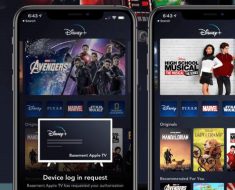Por fin la guía definitiva sobre como instalar Google Play y las apps de Google en el Huawei Mate 30 y Huawei Mate 30 pro sin root, con este tutorial podrás tener Instagram, Facebook, Youtube, Gmail, Google Maps y todas las apps de Google Play en tu móvil Huawei Mate 30 y Huawei Mate 30 pro, tan sólo debes seguir esta pequeña guía que completarás en unos 10 minutos.
Instalar Google Play y apps de google en Huawei Mate 30 Pro, paso 1
Vamos al grano, lo primer es descargar en tu ordenador los archivos de este link de aquí, no es más que un espacio de Google Drive donde un generoso usuario ha colgado gratis los archivos, son todo lo que necesitamos para instalar Google Play en el Huawei Mate 30 Pro.
A continuación debes copiar estos archivos directamente en un pendrive usb tipo C compatible con OTG, nosotros te recomendamos el SanDisk Ultra Dual Drive Go USB C, es el más vendido en Amazon y además la compatibilidad con el Huawei Mate 30 Pro es total.
A continuación conecta el pendrive usb C al Huawei Mate 30 Pro, luego abre la app llamada «Files» o «Archivos», dentro de la app selecciona el «USB Drive» para acceder a los ficheros, a continuación selecciona el fichero «huawei.zip» y elige la opción de «extraer a» y elige «directorio actual» o «current directory», para así extraer su contenido directamente dentro del propio pendrive.
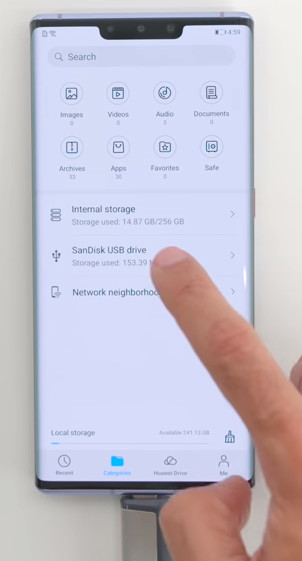
Vuelve de nuevo a la raiz del pendrive USB, esta vez selecciona la carpeta que se llama «Google», selecciona la opción de «copiar» y como destino elige la opción de «internal storage» o «almacenamiento interno», luego dale a aceptar para que se copie el contenido.

Instalar Google Play y apps de google en Huawei Mate 30 Pro, paso 2
Ahora abre los ajustes de tu Huawei Mate 30 Pro, selecciona «System & Updates» o «actualización del sistema», luego elige la opción de «Backup & Restore», haz click en «agree» cada vez que te lo pida hasta llegar a la pantalla principal, allí elige la opción de «external storage» o «almacenamiento externo», elige el «usb drive» o «usb storage».
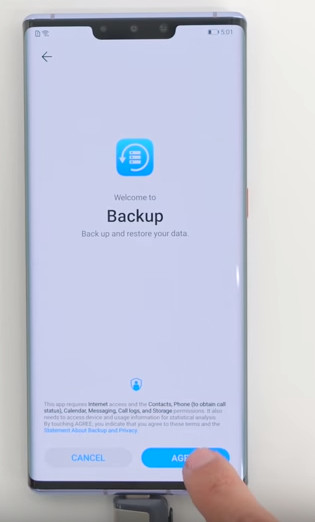
Verás que en el listado te aparece un «backup» del 17 de octubre, este backup está ya creado desde otro Huawei Mate 30 Pro con Google Play instalado, aquí está el truco, te instalarás un backup que ya tiene incluido todos los servicios de google, es así de sencillo.
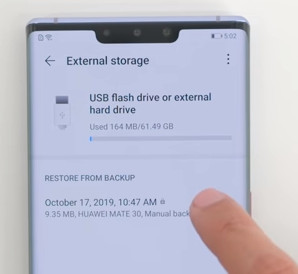
Para ello selecciona el backup, para que así empiece el proceso de recuperación, que puede tardar algunos minutos, no te preocupes porque es totalmente seguro, debes seleccionar la opción de «apps & data», para que así se restaure por completo con Google Play ya instalado, de hecho debes marcar todas las apps que te vaya indicando, no te dejes ninguna.
Finalmente selecciona la opción de «restore», verás que te pide un password para empezar, tan sólo debes meter el mismo código que te indica la propia app, es una medida de seguridad de la aplicación pero que a nosotros no nos interesa, por eso el password ya te viene indicado.
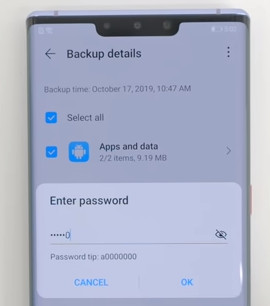
Instalar Google Play y apps de google en Huawei Mate 30 Pro, paso 3
Una vez finalizada la restauración vuelve a la app de «Files», selecciona «internal storage», accede a la carpeta «Google» que hemos copiado allí en el primer paso, selecciona el primer fichero de todos, el que acaba en «873.apk», dale luego al botón de «install» para proceder a instalar esta aplicación. Luego repite esta operación para todo el resto de ficheros que están en esta misma carpeta, para proceder a Instalar todas esas aplicaciones.
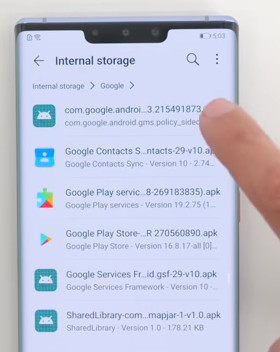
Una vez has finalizado encontrarás todas esas apps en el escritorio, con sus iconos correspondientes para poder ser lanzadas, ya sólo nos queda un paso más para poder disfrutar de Google Play en nuestro Huawei Mate 30 Pro, como puedes ver son pasos muy sencillos.
Instalar Google Play y apps de google en Huawei Mate 30 Pro, paso 4
Ahora ejecuta la app que tiene el icono de la «G» de color púrpura, elige la opción de «Activate», a continuación clic en «Allow», seguidamente dale al botón de abajo de color azul y también al siguiente botón azul de la ventana emergente que te va a salir.
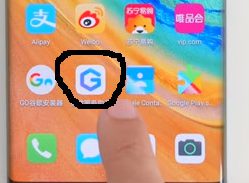
Verás que hay un listado de apps en la aplicación, cuando aparezca el símbolo de exclamación en la primera app «!» es momento de reiniciar el móvil, para ello mantén presionado el botón de power de tu Huawei Mate 30 Pro, dale al botón de «restart» y espera hasta que el móvil haya arrancado de nuevo.
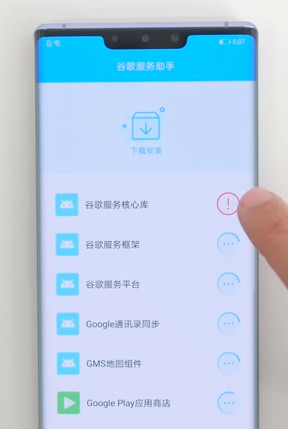
Eso es todo, una vez se hay reiniciado ya puedes usar la Play Store en el Huawei Mate 30 Pro, no tienes que hacer nada más, ya tienes acceso a youtube, facebook, Instagram, gmail, googleMaps y toda la tienda de aplicaciones, además por supuesto las apps se actualizarán con normalidad, así que siempre tendrás la última versión, es como si el Huawei Mate 30 Pro tuviera ya Google Play de fábrica, no notarás ninguna diferencia.
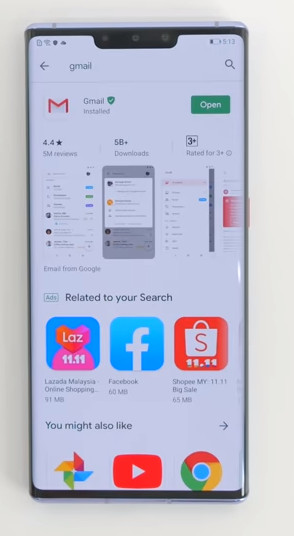
Instalar Google Play y apps de google en Huawei Mate 30 Pro, vídeo
https://www.youtube.com/watch?v=MiJoMnLoj7A